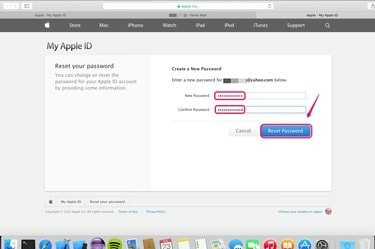
Zresetuj hasło, aby odblokować konto iTunes.
Źródło obrazu: Dzięki uprzejmości Apple
Apple blokuje konta iTunes, gdy hasło zostało wprowadzone niepoprawnie zbyt wiele razy lub gdy Apple wykryje podejrzaną aktywność. Masz dwie opcje ponownej aktywacji wyłączonego konta iTunes: pierwsza to „Uwierzytelnianie poczty e-mail”, które pozwala zweryfikować konto iTunes za pośrednictwem zarejestrowanego adresu e-mail; drugie to „Odpowiedz na pytania zabezpieczające”, które weryfikuje Twój identyfikator, umożliwiając odpowiedź na pytanie zabezpieczające, które ustawiłeś podczas rejestracji konta iTunes.
Aktywuj konto iTunes przez uwierzytelnianie e-mail
Krok 1
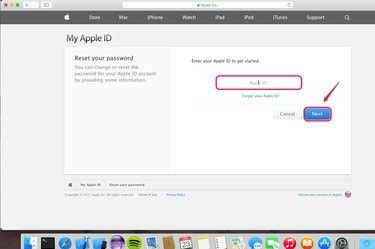
Wpisz swój Apple ID w polu.
Źródło obrazu: Dzięki uprzejmości Apple
Iść do Jabłko iZapomniałem, wpisz swój Apple ID w polu i kliknij „Dalej”.
Wideo dnia
Krok 2
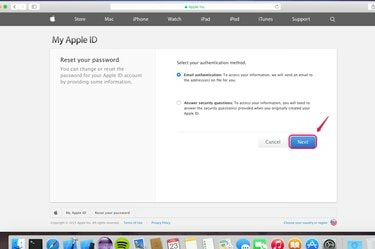
Wybierz „Uwierzytelnianie poczty e-mail”.
Źródło obrazu: Dzięki uprzejmości Apple
Wybierz „Uwierzytelnianie poczty e-mail”, aby odzyskać swoje konto. Naciśnij dalej by kontynuować. Wkrótce powinieneś otrzymać wiadomość e-mail na zarejestrowany adres e-mail.
Krok 3
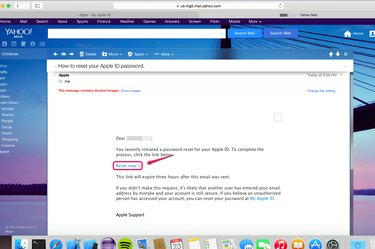
Otwórz wiadomość e-mail i kliknij „Zresetuj teraz >”.
Źródło obrazu: Dzięki uprzejmości Apple
Przejdź do zarejestrowanego adresu e-mail, na przykład poczty Yahoo. Otwórz wiadomość e-mail otrzymaną od Apple i kliknij „Resetuj teraz>”, aby rozpocząć proces resetowania.
Krok 4
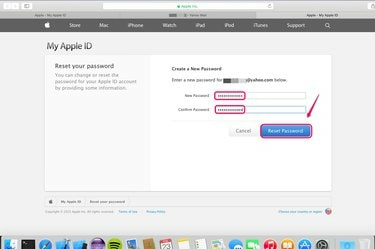
Wpisz nowe hasło i potwierdź je.
Źródło obrazu: Dzięki uprzejmości Apple
Wpisz nowe hasło, potwierdź je i kliknij „Resetuj hasło”, aby zastosować zmianę. To nowe hasło będzie od teraz Twoim hasłem logowania do Twojego konta iTunes.
Aktywuj konto iTunes, odpowiadając na pytania bezpieczeństwa
Krok 1
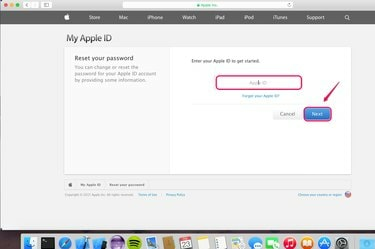
Wpisz swój Apple ID w polu.
Źródło obrazu: Dzięki uprzejmości Apple
Iść do Jabłko iZapomniałem, wpisz swój Apple ID w polu i kliknij „Dalej”.
Krok 2
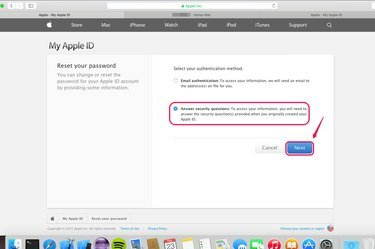
Wybierz „Odpowiedz na pytania zabezpieczające” i kliknij „Dalej”.
Źródło obrazu: Dzięki uprzejmości Apple
Wybierz „Odpowiedz na pytania zabezpieczające”, aby odzyskać swoje konto. Naciśnij dalej by kontynuować.
Krok 3
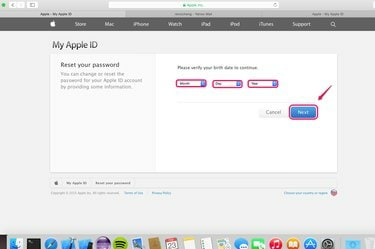
Zweryfikuj swoje urodziny.
Źródło obrazu: Dzięki uprzejmości Apple
Kliknij odpowiednio „Miesiąc”, „Dzień” i „Rok” i wybierz urodziny z rozwijanych list. Naciśnij dalej by kontynuować.
Krok 4

Odpowiedz na pytania bezpieczeństwa.
Źródło obrazu: Dzięki uprzejmości Apple
Wpisz odpowiedzi na pytania zabezpieczające, jak pokazano. Na przykład „Jaka jest twoja wymarzona praca?” Oto pytania i odpowiedzi wybrane podczas pierwszej konfiguracji Apple ID.
Krok 5
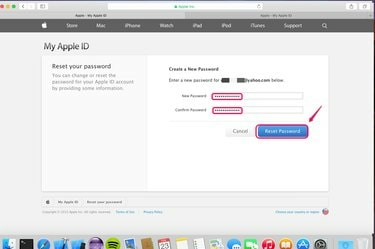
Zresetuj hasło.
Źródło obrazu: Dzięki uprzejmości Apple
Wprowadź nowe hasło, potwierdź i kliknij „Resetuj hasło”, aby zastosować zmianę. Pamiętaj, aby w przyszłości użyć tego nowego hasła, aby uzyskać dostęp do konta iTunes.
Wskazówka
Kliknij „Nie pamiętasz swojego Apple ID?” jeśli nie pamiętasz swojego identyfikatora. Wpisz swoje imię i nazwisko oraz adres e-mail, aby odzyskać swój identyfikator i zresetować hasło.
Ostrzeżenie
W przypadku „Uwierzytelniania poczty e-mail” masz 3 godziny od wysłania wiadomości e-mail na zresetowanie konta przed wygaśnięciem procesu. Jeśli nie zresetujesz swojego konta w wyznaczonym czasie, będziesz musiał ponownie wykonać „Uwierzytelnianie poczty e-mail”, aby odzyskać swoje konto.



